This is a SEO version of Multimedia met Windows. Click here to view full version
« Previous Page Table of Contents Next Page »retouche(s) definitief door te voeren of klik op Annuleren om de originele foto te behouden. In het submenu Afbeeldingen krijg je de mogelijkheid om diavoorstellingen te maken met foto’s die uit één of meerdere mappen komen. Klik in het submenu op de optie <diavoorstelling maken> en je doorloopt een Wizard die je stap voor stap een diavoorstelling laat maken bestaande uit een selectie foto- en muziekbestanden:
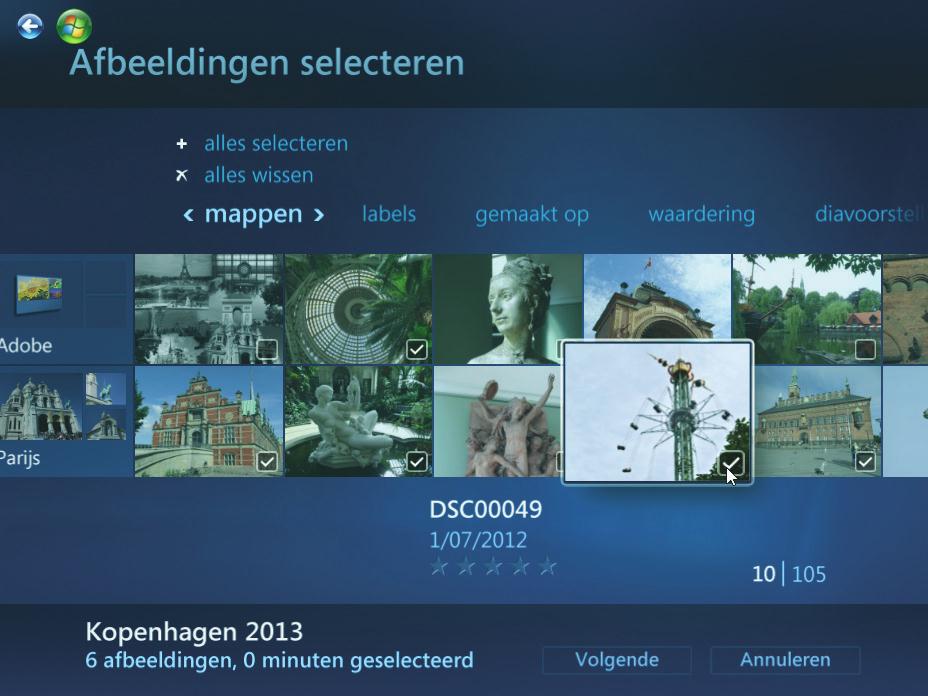
Video’s
Klik in het hoofdmenu op Afbeeldingen en video’s en daarna op video’s. De video’s haalt Media Center uit de Bibliotheek Video’s. Tijdens het afspelen van een video kan je, met de linker muisknop even op het scherm klikken om de afspeelknoppen en de verloopbalk op te roepen:
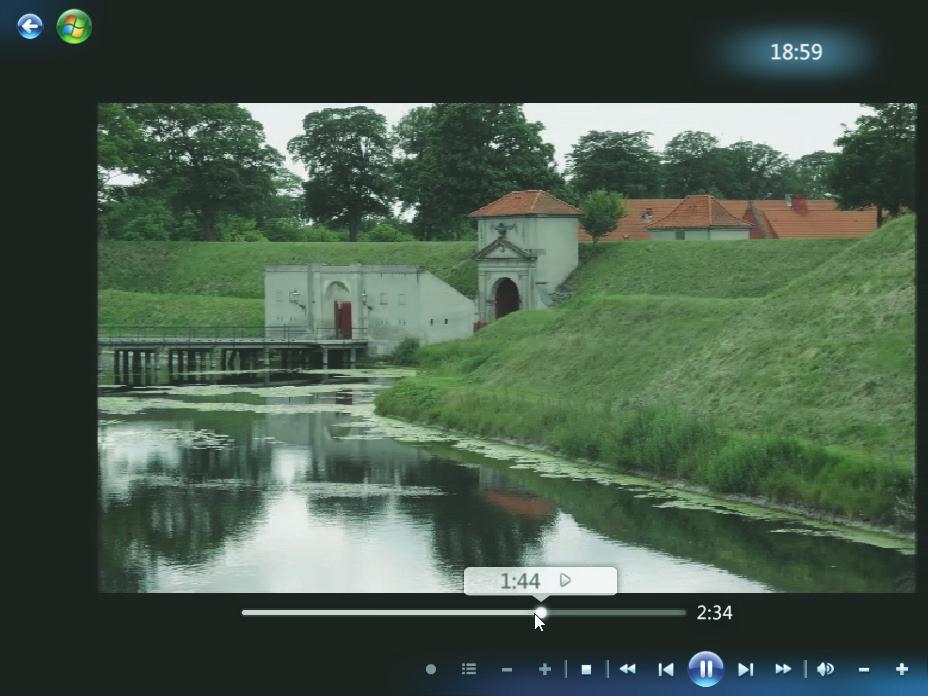
Via de rechter muisknop roep je een menu op met items zoals programma-info, details en in- en uitzoomen (opties i.v.m. de beeldverhouding en zwarte balken):
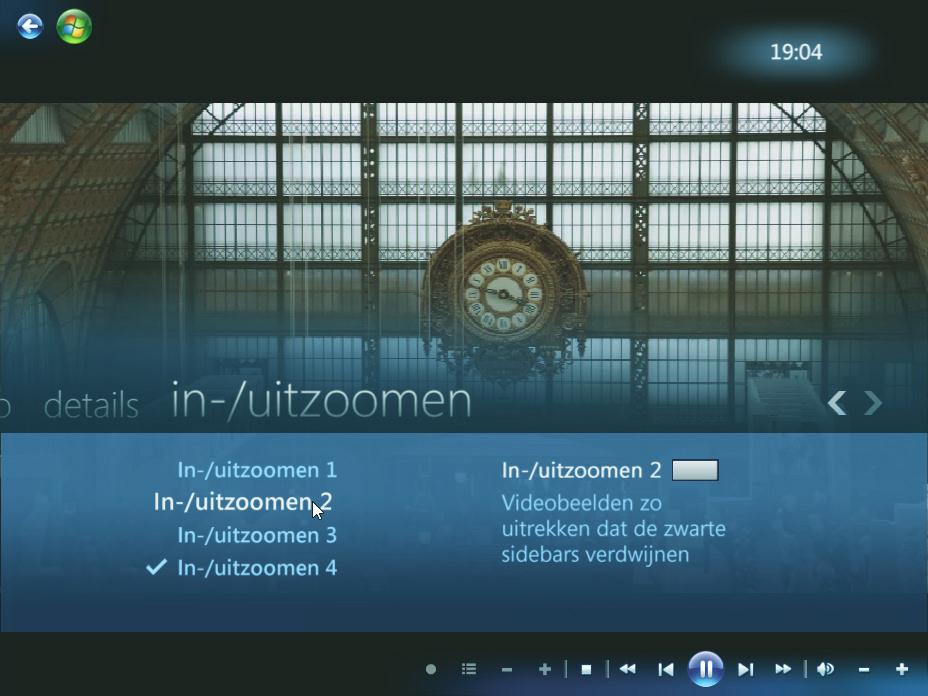
Muziek
In de rubriek Muziek worden alle afspeelbare muziekbestanden uit de Bibliotheek Muziek getoond. Je kan individuele nummers, albums en afspeellijsten, die je via Windows Media Player maakte, laten afspelen. Om een album af te spelen klik je eerst dubbel op de cover en daarna op album afspelen:
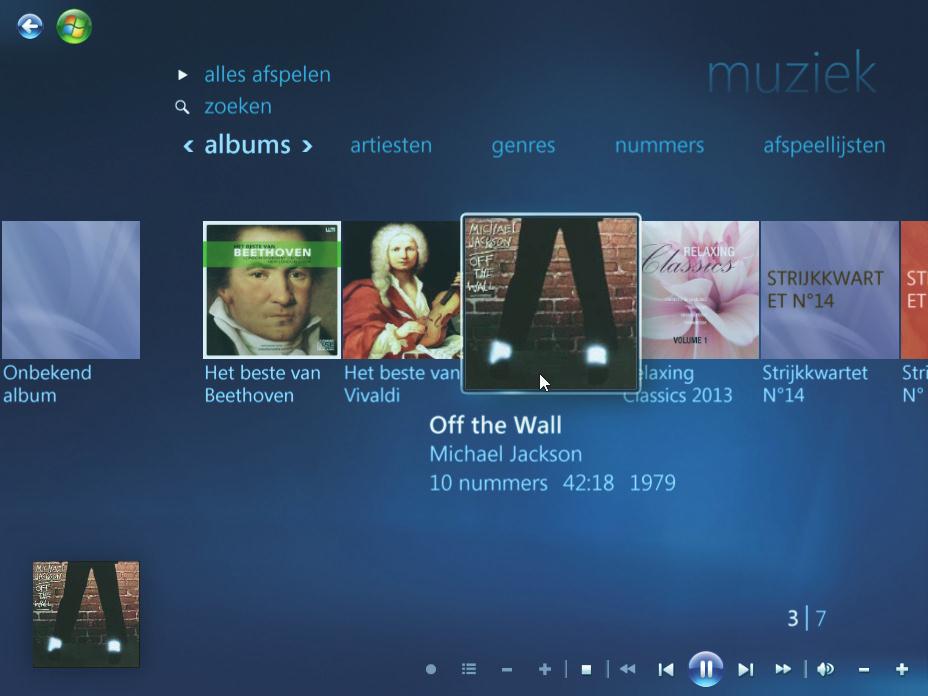
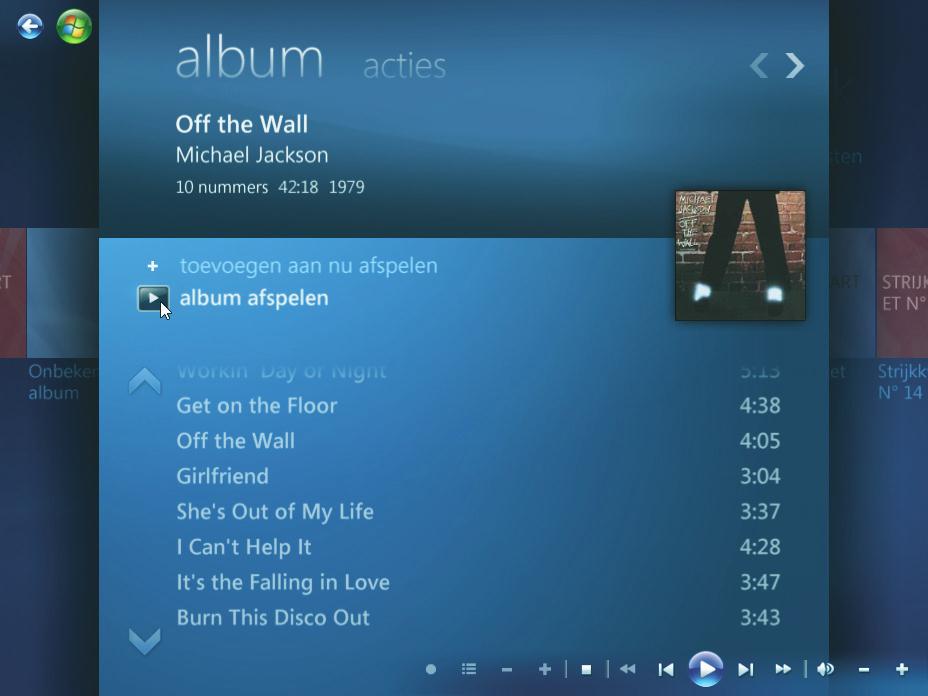
Tijdens het afspelen verdwijnen na een tijdje de knoppen en menu-items om plaats te maken voor informatie over het nummer en de coverafbeelding. Klik even op het scherm om de afspeelknoppen terug zichtbaar te maken.<
143 THEMA 9 : Radio, televisie & film
This is a SEO version of Multimedia met Windows. Click here to view full version
« Previous Page Table of Contents Next Page »